Adobe Audition には、[効果] -> [振幅と圧縮] -> [ダイナミクス] からアクセスできるノイズ ゲートが組み込まれています。 オートゲートと呼ばれます .ノイズ ゲートは、特定の音量レベル (しきい値) を下回るオーディオを無音にすることによって機能します。バックグラウンド ノイズを除去してオーディオをすばやくクリーンアップするのに役立つ非常に便利なツールです。
Adobe Audition でノイズ ゲートを適用する場合は、「AutoGate」の近くのボックスをオンにして、これらのツールを同時に適用する場合を除き、コンプレッサーとエキスパンダーのチェックを外したままにしてください。
Adobe Audition のノイズ ゲートは、次の 4 つの設定で構成されています。
- しきい値 – 入力レベルを下回るとノイズ ゲートが閉じ、オーディオが消音されるレベルを決定します。ノイズ フロアよりも少し高く設定します。
- 攻撃 – ノイズゲートが徐々に開くまでの時間を決定します。フェードイン効果です。アタックの設定が高すぎると、ノイズ ゲートが文頭の単語の一部を削除する可能性があります。一方、設定が低すぎると、音声が途切れ途切れになる場合があります。通常、攻撃は低く設定します。
- リリース – ノイズ ゲートが徐々に閉じるのにかかる時間を決定します。フェードアウト効果です。リリースの設定が低すぎると、音声が途切れ途切れになり、文章の終わりが途切れる可能性がありますが、これはホールドの設定にも依存します。設定が高すぎると、ノイズ ゲートが多くのバックグラウンド ノイズを残してしまいます。
- ホールド – オーディオがスレッショルド ボリュームを下回った後、ノイズ ゲートが適用されるまでの時間を決定します。リリースと似ていますが、プロセスが段階的ではありません。リリース前にホールドが適用されます。ホールドの設定が低すぎると、ノイズ ゲートが文章の最後をカットしてしまいます。ホールドの設定が高すぎると、録音に多くのバックグラウンド ノイズが残る可能性があります。

以下は、私が一般的に Adobe Audition でナレーションに使用する Noise Gate 設定です。途切れ途切れや不要なバックグラウンド ノイズの残留に気付いた場合は、わずかに調整します。
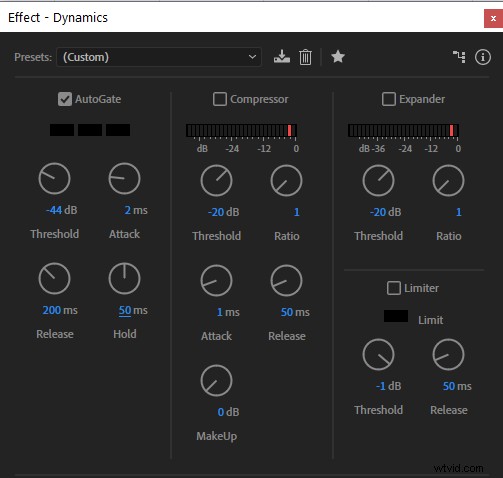
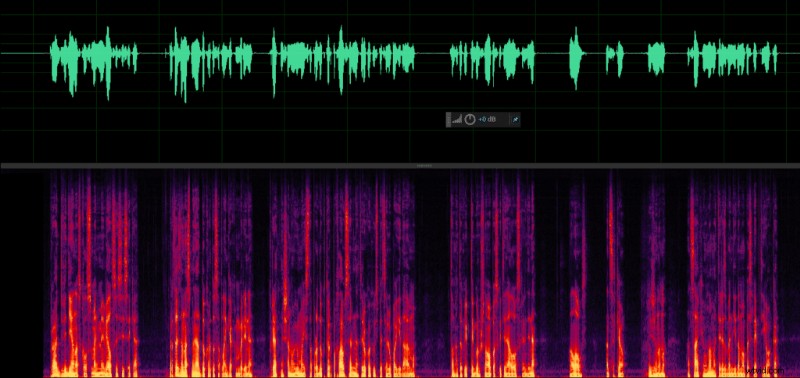
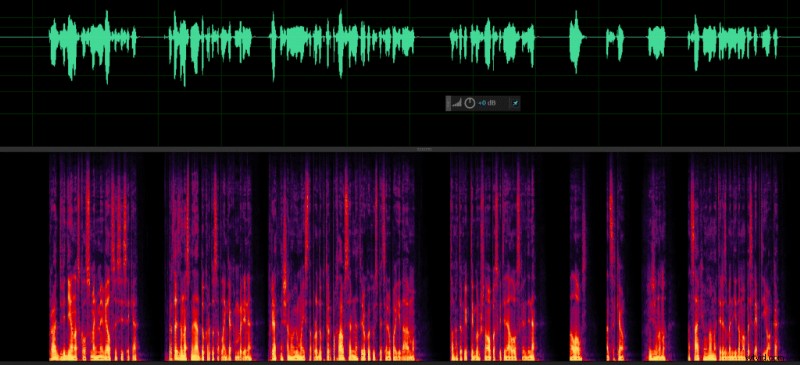
ノイズ ゲートの最適なアタック、ホールド、リリースの設定は、すべての人のボーカルに非常に似ているかもしれませんが、スレッショルドは、あなたがいる環境によって大きく異なり、誰にとっても異なります.
ノイズ フロアを測定することで、最適なノイズ ゲートしきい値を決定できます。ノイズフロアを測定するには、環境を静かに記録する必要があります。環境をすばやく記録し、記録中または再生中に記録レベル バーを確認します。録音/再生の最大レベルはノイズ フロア レベルです。通常は -40dB 未満ですが、環境の音量と録音設定によって異なります。

ノイズ ゲートのしきい値は、ノイズ ゲートがすべてのバックグラウンド ノイズを確実に除去できるように、ノイズ フロアよりもわずかに高くする必要があります。私の例では、ノイズ フロアは -47dB 前後で推移しているため、しきい値を -44dB に設定しています。
